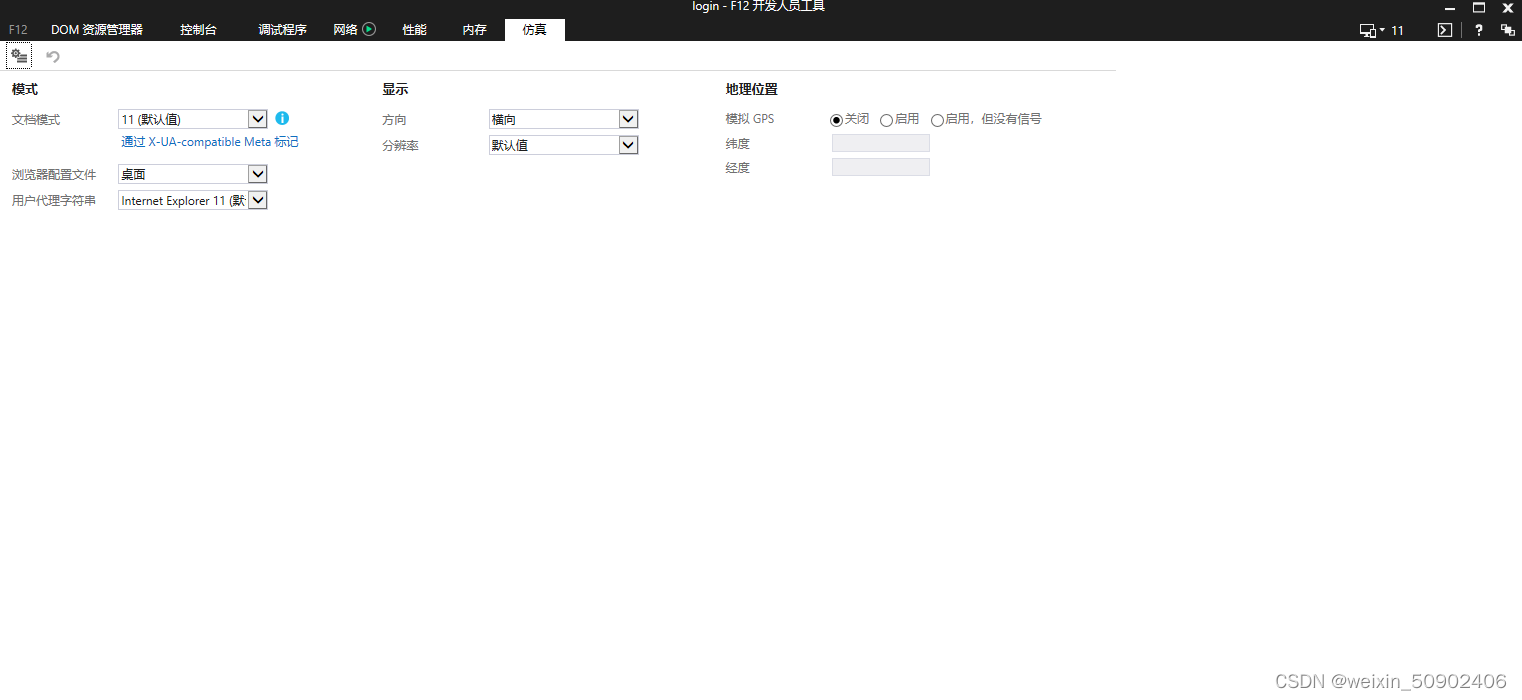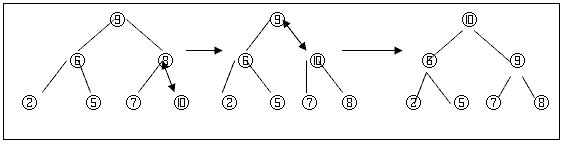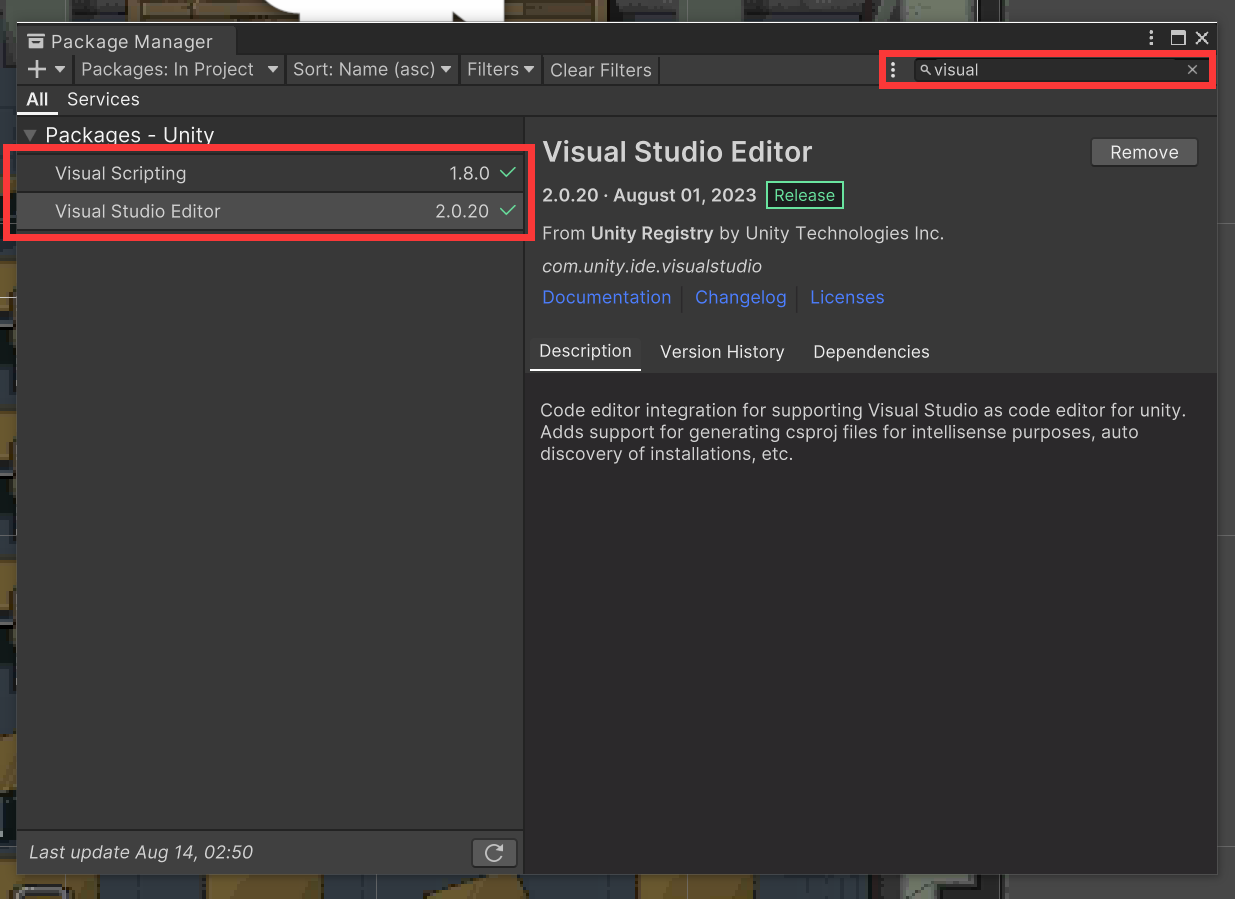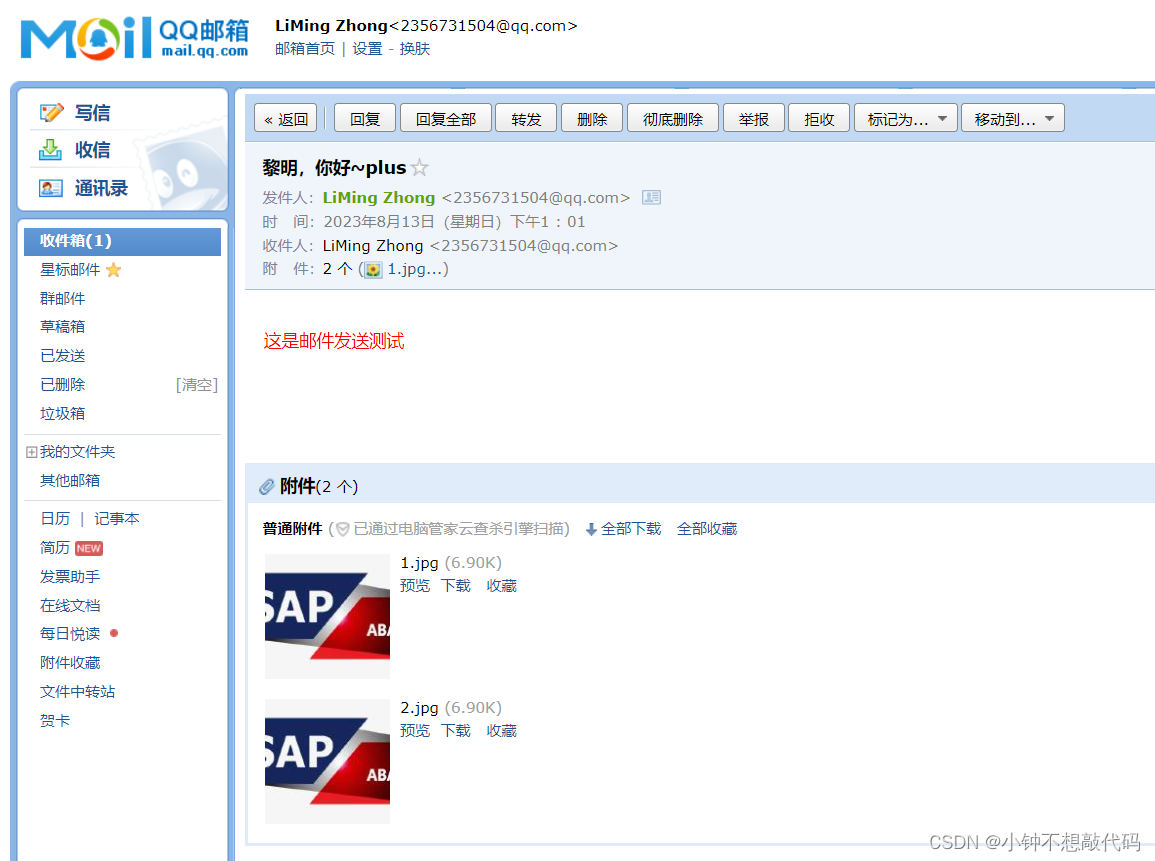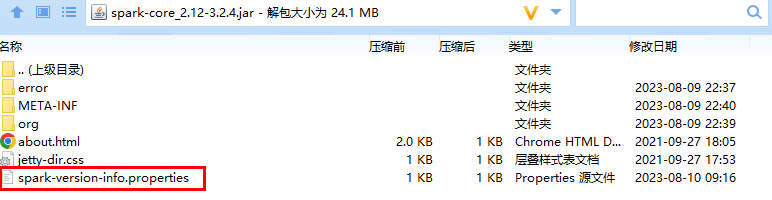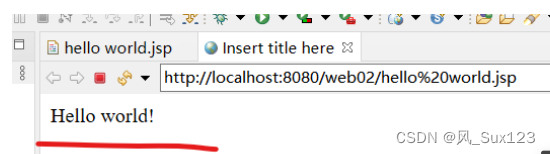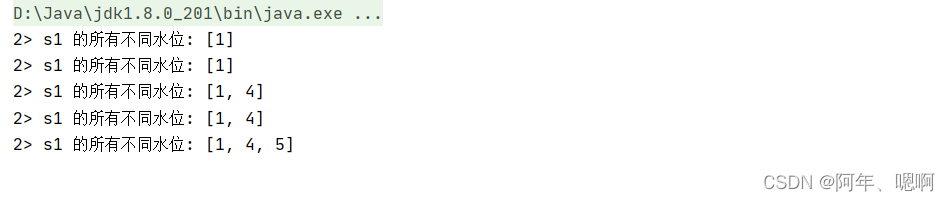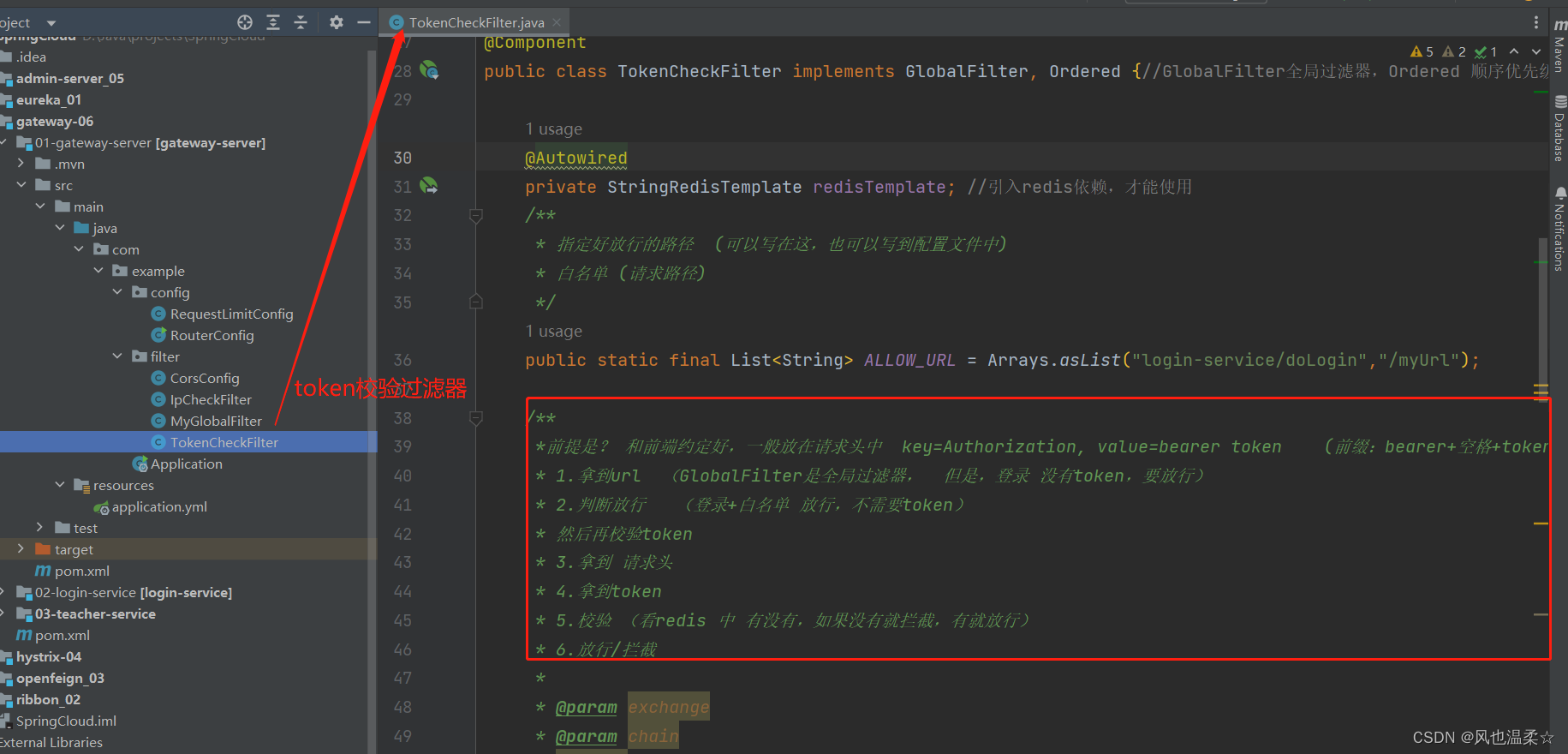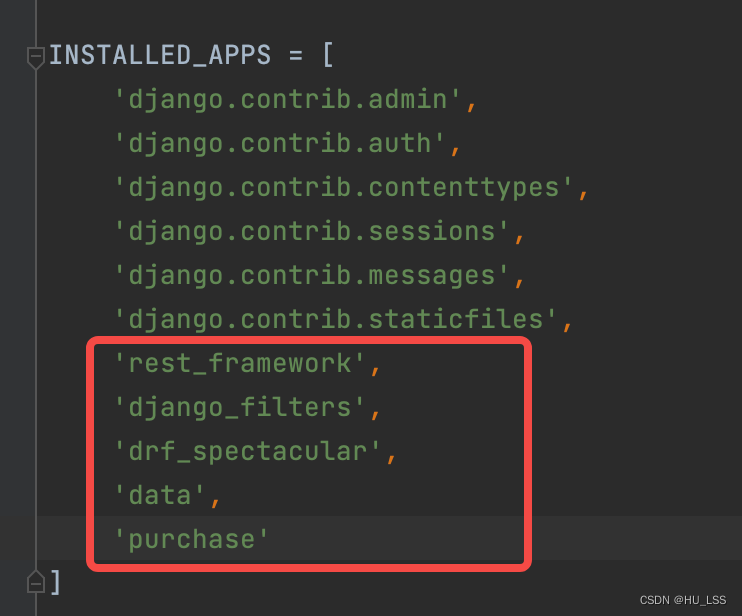win10系统打开IE浏览器自动变成了Edge浏览器,切换成IE模式时,IE浏览器的版本默认为IE11(注:Edge浏览器只支持IE11),有些网站只能使用IE浏览器打开或者在做一些兼容性测试时,需要使用到不同版本的浏览器。下面介绍一下,如何在win10系统上使用旧版本的IE浏览器:
第一步:使用Edge浏览器打开网站,点击右上角的...图标,选择选项在IE模式下重新加载(打开以后,这个IE浏览器的版本是IE11)

第二步: 在弹出提示栏中勾选“在兼容性视图中打开此页面”、“下次在IE模式下打开此页面”(如果下次不想使用IE打开此页面,也可以不勾选这个选项)
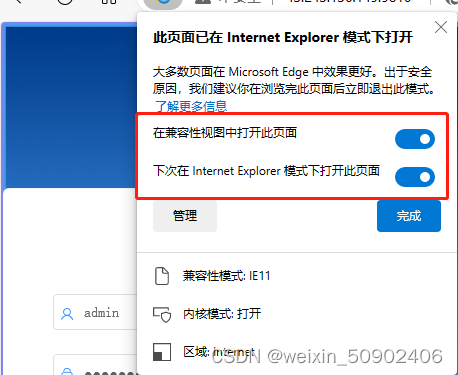
第三步:按f12进入开发者模式,找到仿真,可修改IE浏览器的版本

但是我的电脑使用IE浏览器打开开发者模式时,提示:开发人员工具在IE模式下不可用。若要调试页面,请在IE11中将其打开。

后面通过查看资料,找到的解决办法是:
(1)使用win+r打开“运行”对话框,输入cmd,点击确定

(2)输入“%systemroot%\system32\f12\IEChooser.exe”,回车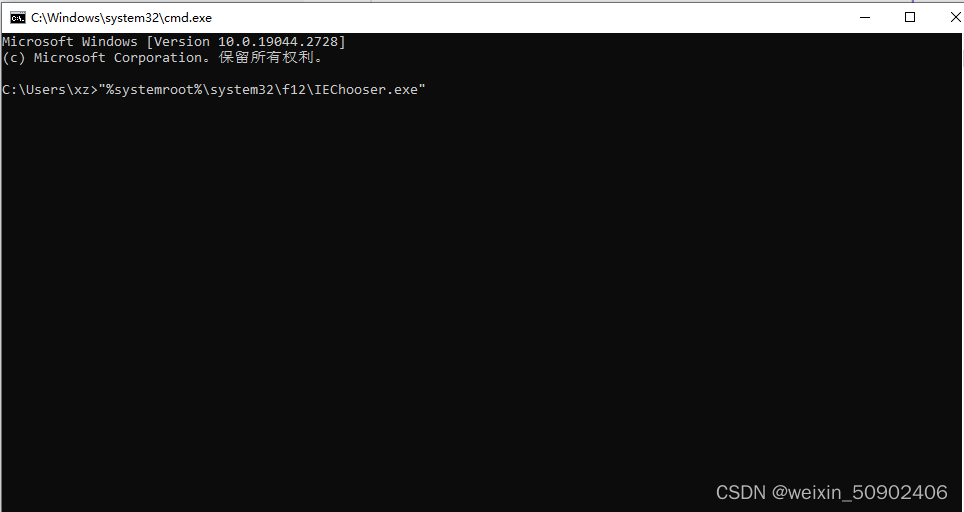
(3)在 IEChooser 中,选择“IE 模式”选项卡的条目
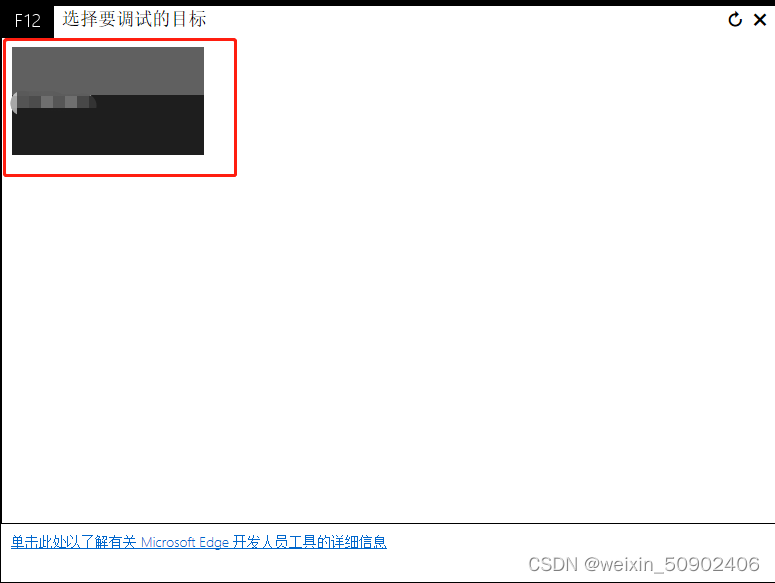
(4)进入到仿真页面,可选择不同的IE浏览器版本